Oglas
 Raspberry Pi je - kot smo videli v več prejšnjih člankih - izjemno prilagodljiv del strojne opreme. Ko boste namestili operacijski sistem, se spopadli z majhnimi dimenzijami in našli primer za to, boste lahko namestiti programsko opremo za medijski center in morda celo začeti programirati programsko opremo (navsezadnje je to tudi zasnovano!).
Raspberry Pi je - kot smo videli v več prejšnjih člankih - izjemno prilagodljiv del strojne opreme. Ko boste namestili operacijski sistem, se spopadli z majhnimi dimenzijami in našli primer za to, boste lahko namestiti programsko opremo za medijski center in morda celo začeti programirati programsko opremo (navsezadnje je to tudi zasnovano!).
Vendar boste morda ugotovili, da je priklop Raspberry Pi v plazemski televizor z velikim zaslonom edini napravo v vaši hiši s povezavo HDMI - je nekoliko naporno, medtem ko vaša družina gleda svoje najljubše kažejo. Lahko pa imate več kot dovolj HDMI zaslonov, vendar premalo tipkovnic.
Prednosti SSH
Na srečo Raspberry Pi lahko sprejme SSH ukaze, ko jih povežete z lokalnim omrežjem (bodisi prek Etherneta ali Wi-Fi-ja), kar vam omogoča enostavno nastavitev.
Prednosti SSH presegajo vznemirjanje vsakodnevnega pregleda The Simpsons ali najnovejše novice o zvezdnikih - uporaba vašega Raspberry Pi brez namenskega zaslona (znan tudi kot "brez glave") omogočajo, da napravo pustite nastavljeno v določeni konfiguraciji, ne da bi vas kdo motil stvari.
Ali uporabljate Pi kot NAS vmesnik? Brez problema! Če vaš Raspberry Pi preživi kot spletni fiksni strežnik ali internetni radio, potem ni potreben poseben prikaz.
Tukaj prihaja SSH!
Nastavitev Raspberry Pi za SSH
Za pripravo vašega Raspberry Pi za oddaljene povezave prek SSH bi morali najprej namestiti Debian distro Raspbian, kot je opisano prej. SSH je privzeto omogočen, če pa ga onemogočite, za dostop do njega vnesite zaslon konfiguracije.
Ko je vaš mini računalnik priključen na električno omrežje in s tipkovnico in ethernetnim kablom, se zaženite in prijavite v napravo.
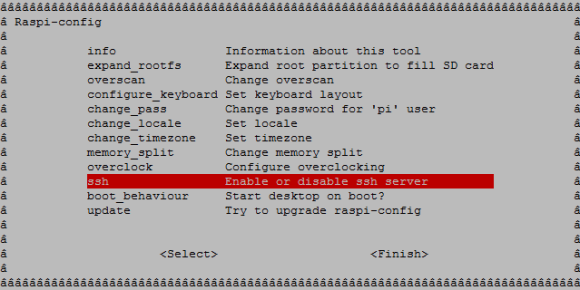
Ko to storite, vnesite sudo raspi-config odprete konfiguracijski zaslon in s puščičnimi tipkami in Enter izberite možnost Omogoči ali onemogoči SSH. Na naslednjem zaslonu izberite Omogoči, tapnite Enter in na zadnjem zaslonu Vnesite še enkrat, da izberete V redu.
Če je SSH zdaj omogočen, se boste lahko oddaljeno povezali s svojim Raspberry Pi s pomočjo odjemalca SSH.
(Upoštevajte, da če SSH ni naveden kot možnost menija, verjetno uporabljate staro komponento Raspbian distro in jo je treba posodobiti čim prej!)
Povezava s svojim Raspberry Pi
Preden se povežete s svojim Raspberry Pi, boste morali preveriti IP naslov. Obstaja nekaj načinov za to.
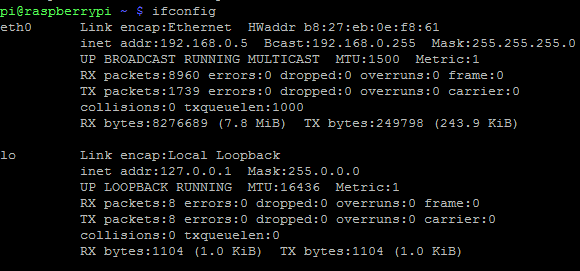
Prvi iz ukazne vrstice je vstopiti ifconfig za prikaz podrobnosti omrežne povezave, vključno z naslovom IP. Lahko pa tudi preverite usmerjevalnik za povezane naprave in na ta način ugotovite IP naslov.
S temi podatki boste zdaj pripravljeni na povezavo s SSH.
Če uporabljate Windows, je najboljše orodje SSH verjetno PuTTY, ki je na voljo od http://www.chiark.greenend.org.uk/~sgtatham/putty/download.html. Ko ste jih prenesli (izberite putty.exe za to nalogo), dvokliknite izvedljiv del - deloval se bo brez namestitve.
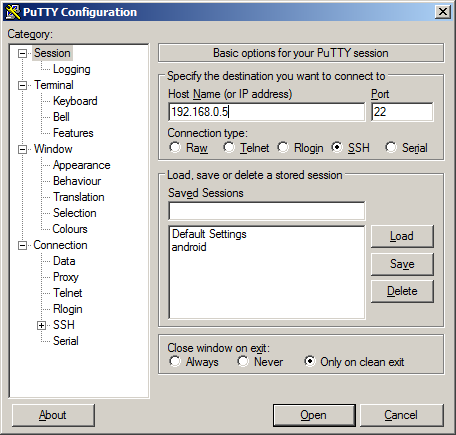
V Seja na zaslonu, dodajte naslov IP v Ime gostitelja polje in kliknite Odprto. PuTTY izda varnostno obvestilo - kliknite Da za nadaljevanje in se nato prijavite v Raspberry Pi.
Trenutek kasneje boste videli besedilni vmesnik Raspberry Pi!
Zdaj lahko prekinete tipkovnico, miško in kabel HDMI iz vašega Raspberry Pi in ukaze izdate na daljavo.
Izdajanje oddaljenih ukazov Pi
Na Raspberry Pi lahko prek SSH na daljavo izdate različne ukaze - skoraj vse, kar ne onemogoči ali prekine SSH ali vaše omrežne povezave!
ps sekira
Prikaže se seznam tekočih procesov.
$ ssh –V
Prikaže trenutno različico SSH
Datoteke je mogoče kopirati v in iz programa Raspberry Pi s pomočjo SSH:
localhost $ scp prijavo: /home/username/remotehostfile.txt remotehostfile.txt
localhost $ scp localhostfile.txt prijavo: /home/username/localhostfile.txt
Ko končate, ne pozabite varnega izklopa vašega Pi-ja z ukazom:
sudo izklop -h zdaj
(Če spremenite –h v –r, se naprava ponovno zažene). To je treba storiti pred odstranitvijo napajalnega kabla - če tega ne storite, lahko pride do poškodovane SD kartice, kar bo pomenilo ponovno namestitev Raspian OS-a.
Posodobitve, namestitve aplikacij in uporaba ukazne vrstice - oddaljeno!
Obstajajo nekatere stvari, za katere SSH ni dober. Na primer, ne bo omogočil dostopa do grafičnega uporabniškega vmesnika Raspberry Pi, vendar vam bo zagotovil sredstva za zagon posodobitev, namestitev aplikacij in uporabo različnih vgrajenih programov in orodij iz različnih računalnik.
Z enostavno konfiguracijo SSH na daljavo in zgoraj naštetimi ukazi (in še veliko več) lahko hitro in učinkovito pošljete navodila za napravo, ki uporablja PuTTY v operacijskem sistemu Windows ali prek izvornih orodij ukaznih vrstic v operacijskem sistemu Mac OS X in drugih distribucijskih sistemih Linux
Če imate Raspberry Pi, morate vedeti, kako udoben in uporaben je SSH. Če nameravate redno uporabljati SSH, se boste morda želeli tega naučiti zagonski predel particije 6 načinov za kramp maline Pi prek zagonske particijeŽelite hitreje dobiti svoj Raspberry Pi v spletu? Poskusite te / boot / partition hacks, da prihranite čas pri nastavitvi vašega Raspberry Pi. Preberi več da SSH hitro omogočite, ko ga potrebujete.
Christian Cawley je namestnik urednika za varnost, Linux, samostojno delo, programiranje in razloženo tehnologijo. Proizvaja tudi Zares uporaben Podcast in ima bogate izkušnje na področju podpore za namizje in programsko opremo. Christian je sodelavec revije Linux Format, kristjalec Raspberry Pi, ljubitelj Lego in ljubitelj retro iger.